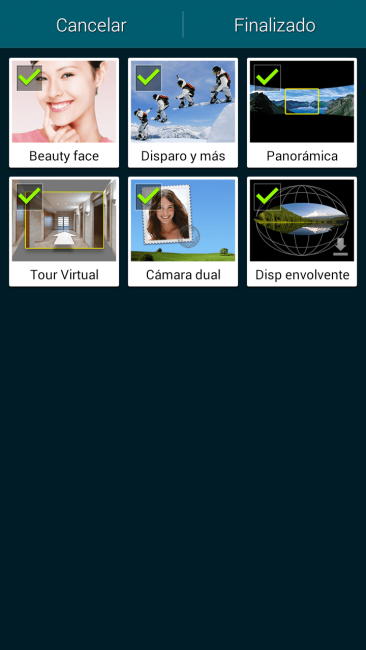Aunque las cámaras de los terminales como los Samsung Galaxy cuentan con una buena lista de modos, no son los únicos que podemos instalar. Beauty Face, Panorámica, Cámara Dual y así una larga lista de ellos vienen preinstalados pero podemos añadir alguno más fácilmente si sabemos cómo buscarlos e instalarlos.
Si eres muy aficionado a tomar fotos con tu terminal, y en especial con un Samsung Galaxy, es probable que hayas probado todos, o casi todos, los modos de cámara que tiene el terminal. Pero la realidad es que no son todos los que puedes llevar en el terminal.
Es posible descargar e instalar alguno que otro más, aunque la lista no es igual para cada terminal, dado que no todos tienen las mismas características. Eso si, la forma de descubrir lo que tenemos a nuestra disposición para descubrir cúales podemos descargar e instalar es siempre la misma.
Ya tengas un terminal en Android 4.4 KitKat aún, como pasa con el Samsung Galaxy Alpha que hemos utilizado, o te hayas hecho con un flamante Samsung Galaxy S6 y tengas Android 5.0 Lollipop, sólo tenemos que activar el menú de los «modos» en la cámara y pasar hasta la última opción que por su posición a veces pasa desapercibida. Con una flecha enorme y un «Descargar» ya nos da la pista de lo que vamos a obtener con ella. Al pulsarlo nos iremos directamente a una sección especial de Samsung Galaxy App, a la que se puede llegar también navegando en la tienda de apps de Samsung y que tiene los modos que podemos instalar en nuestra cámara.
Cómo podéis ver en las imágenes, la lista para el Alpha es bastante corta, con únicamente cuatro opciones como puede ser Surrounding Shot, para hacer fotos esféricas, Animated Photo, con la que podremos animar partes de una imagen, Sport Shot, para realizar tomas de objetos que se estén moviendo rápido o Sound & Shot, que permite añadir unos segundos de audio a la foto que estamos realizando.
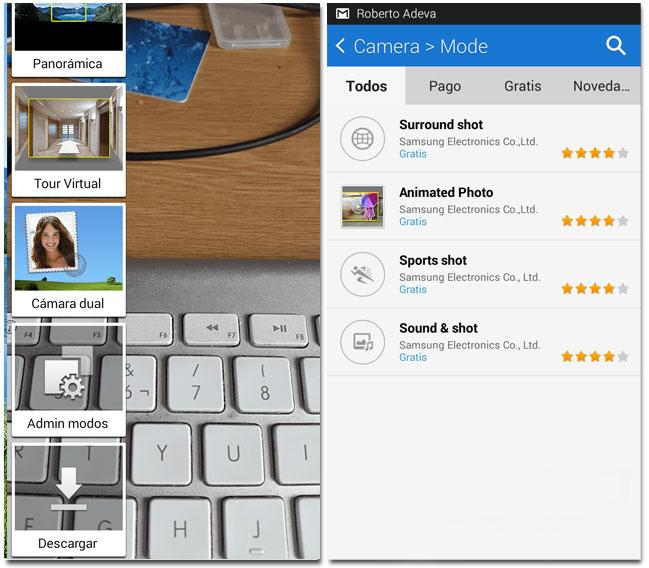
Esta, en el caso del Galaxy S6 Edge, por ejemplo, se amplía bastante con cosas como el Food Shot, para tomar fotos de comida, o el Rear Cam Selfie, para tomar selfies con la cámara trasera.
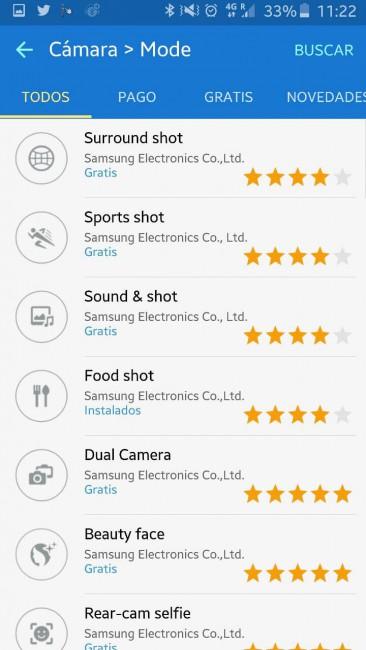
Del mismo modo, como podéis ver en la primera imagen, es posible entrar en el administrador y si alguno no lo usais mucho, o nada, podéis desactivarlo y desinstalarlo para que no os ocupe espacio y tener más a mano aquellos que realmente utilizáis.